FrostWire - это бесплатное торрент-приложение с открытым исходным кодом, которое может загружать и просматривать файлы из сетей Gnutella и BitTorrent. В этом посте приведенные ниже рекомендации покажут вам, как удалить FrostWire Mac двумя разными способами.
По мнению многих пользователей, процесс удаления на Mac на самом деле прост. Большинство из них думают, что удаление приложения с Mac включает только перемещение приложения в корзину и его сброс туда. Они мало что знают, что вам нужно сделать дополнительные шаги, чтобы полностью удалить приложение. Поскольку приложения оставляют остаточные файлы после их перемещения в корзину, вам также необходимо удалить их, чтобы предотвратить возможные системные проблемы.
Продолжайте читать, если вы хотите удалить приложение FrostWire со своего компьютера по какой-либо причине и как сразу обработать эти оставшиеся файлы.
Руководство по статьеЧасть 1. Что такое FrostWire?Часть 2. Удаление FrostWire вручную с MacЧасть 3. Автоматическое удаление FrostWire с MacЧасть 4. Вывод
Часть 1. Что такое FrostWire?
FrostWire - это приложение, представляющее собой BitTorrent-клиент с открытым исходным кодом, которое имеет установленную панель поиска, интегрированный видеоплеер и библиотеки, а также возможность выбирать отдельные элементы в торрент-передаче, просматривать содержимое перед загрузкой и транслировать мультимедиа во время загрузки.

Несмотря на положительные отзывы, некоторые люди могут попытаться удалить FrostWire на Mac по личным причинам. На вашем устройстве Mac есть несколько простых способов избавиться от программного обеспечения, но если вы сделаете это неправильно, вы можете столкнуться со следующими проблемами:
- FrostWire не может быть удален из корзины или не может выйти из приложения
- Вы не можете обнаружить FrostWire, однако его следы все еще видны
- FrostWire больше не устанавливается, но созданный им каталог удалить нельзя.
Часть 2. Удаление FrostWire вручную с Mac
Каждая программа создает и сохраняет файлы поддержки на Mac после установки. Они используются приложением для правильной работы. В результате, если вы хотите навсегда удалить FrostWire на Mac, вы также должны удалить все компоненты приложения.
Чтобы сделать это с помощью этого метода, вы должны найти его остаточные файлы по отдельности, что требует времени и усилий для этого. Однако это гарантирует полное удаление. Итак, прочтите и выполните следующие шаги, чтобы сделать это:
- Остановите все процессы FrostWire и выйдите из программы.
- Найдите
FrostWire.appв Приложения папку и перетащите ее в корзину Mac. - Теперь вы можете удалить все бесполезные файлы поддержки приложения FrostWire со своего жесткого диска. Обычно они хранятся в скрытой папке библиотеки. Чтобы получить доступ к этой папке, нажмите Перейти в строке меню Finder, выберите 'Перейти в папку', напишите
~/Libraryв появившемся диалоговом окне, а затем нажмите кнопку «Перейти». - Найдите и удалите ненужные файлы, связанные с приложением FrostWire, в следующих папках в папке библиотеки:
~/Library/Application Support/FrostWire~/Library/Caches/com.FrostWire.Setup~/Library/Preferences/com.FrostWire.Setup.plist
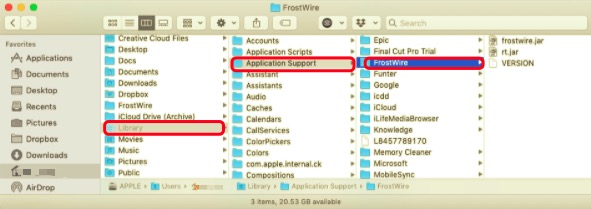
Другие файлы с названием приложения «FrostWire» на этикетках можно найти в различных подкаталогах библиотеки в зависимости от того, как вы использовали FrostWire на своем Mac. Проверьте следующие папки в подкаталоге Library и проверьте, есть ли какие-либо оставшиеся файлы FrostWire:
~/Library/Saved Application State~/Library/LaunchAgents~/Library/LaunchDaemons~/Library/PreferencePanes~/Library/StartupItems
- Очистите корзину после удаления всех файлов, чтобы полностью удалить приложение и удалить оставшиеся файлы с вашего устройства.
Часть 3. Автоматическое удаление FrostWire с Mac
Если вы хотите удалить FrostWire на Mac наиболее эффективным способом, большинство пользователей рекомендуют использовать PowerMyMacдеинсталлятор. Это полноценный деинсталлятор для Mac, который точно и полностью удаляет программы с вашего Mac.
Не только много программ, но и все связанные файлы сразу, одним движением. FrostWire можно сразу удалить с Mac с помощью Деинсталлятор PowerMyMac за такое короткое время, если быть точным, за несколько минут.
Следуйте этим методам, чтобы удалить приложение FrostWire с вашего компьютера с помощью программы удаления PowerMyMac:
- Приложение PowerMyMac необходимо сначала загрузить, установить, а затем запустить. Программа покажет вам текущее состояние вашей системы, когда вы ее впервые откроете.
- После комплектации Деинсталлятор, нажмите Сканировать. Подождите, пока процесс сканирования не будет завершен. Повторно сканировать только в случае крайней необходимости.
- После того, как все приложения будут просканированы, их список отобразится слева. Выберите FrostWire или любое другое нежелательное ПО из списка программ. Вы также можете выполнить поиск программного обеспечения, набрав его имя «FrostWire» в поле поиска. Файлы и папки, связанные с FrostWire, появятся справа.
- После этого выберите все соответствующие файлы приложения. Дважды проверьте свои файлы, затем нажмите Чистка для завершения процедуры и дождитесь ее завершения.
- Уведомление "Очистка завершенаПоявляется значок ", указывающий на то, что удаление завершено.

Часть 4. Вывод
Теперь вы узнали два разных способа удалить FrostWire на Mac или любое нежелательное приложение. Однако есть дополнительная проблема, несмотря на выбранный вами метод удаления FrostWire. Важно помнить, что значительное количество ненужных файлов, оставшихся после частичного удаления программ, замедлит работу вашего Mac.
Однако ручной способ очень сложен для новичков и может вызвать проблемы, когда пользователь не может найти все остатки, которые есть в приложении. С другой стороны, для большинства пользователей может быть полезно, если они используют профессиональное программное обеспечение, в котором оно выполняет всю работу за них.
Приложение может найти все связанные файлы на их месте и удалить их все сразу. Деинсталлятор PowerMyMac, например, может помочь вам удалить сразу несколько приложений с вашего устройства. Установите программное обеспечение бесплатно прямо сейчас и попробуйте.



